Cara Menghapus Peringatan Keamanan Windows Defender dari Chrome & Safari
Diterbitkan: 2022-09-20Jangan tertipu oleh peringatan keamanan windows defender yang tampak sah. Biarkan kami membantu Anda keluar darinya.
Untuk menipu seseorang dari uang mereka tidak pernah mudah. Dan beberapa scammers tampaknya mengetahui kebenaran ini sejak lama.
Mereka menemukan cara menarik untuk menipu orang (tidak paham teknologi) agar melakukan hal-hal yang tidak mereka lakukan.
Dalam mekanisme khusus ini, mereka menciptakan rasa urgensi, memberi tahu pengguna bahwa perangkat mereka terkunci dan segera menghubungi dukungan teknis (palsu).
Sebuah pop-up menampilkan panggilan nomor yang membawa Anda melalui putaran rekayasa sosial sampai Anda mengungkapkan informasi pribadi yang penting atau menyetor biaya dukungan dimuka.
Mari kita periksa lebih dalam untuk melihat cara kerjanya dan bagaimana menghindari peringatan palsu seperti itu di masa mendatang.
Peringatan Keamanan Windows Defender
Windows Defender adalah solusi perlindungan virus asli untuk sistem operasi Windows. Menggunakan ini sebagai dalih berarti peluang sukses terbaik bagi aktor jahat.
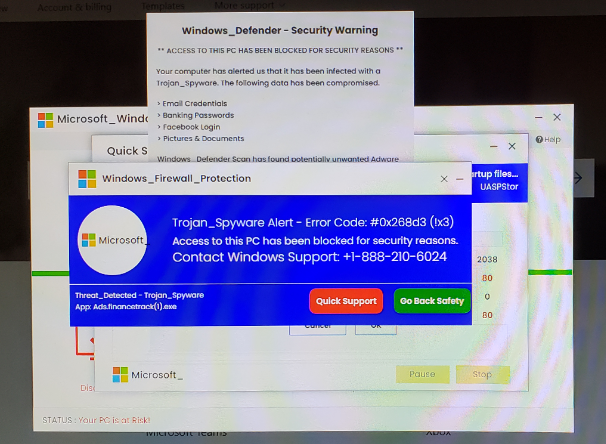
Namun, seperti kebanyakan penipuan lainnya, ini tidak direkayasa dengan sempurna. Anda dapat mencatat ketidakteraturan font, grafik sub-par, dll., untuk membedakannya dari pop-up peringatan sistem asli.
Yang lucu adalah bahkan pengguna Mac/iOS mendapatkan ini:
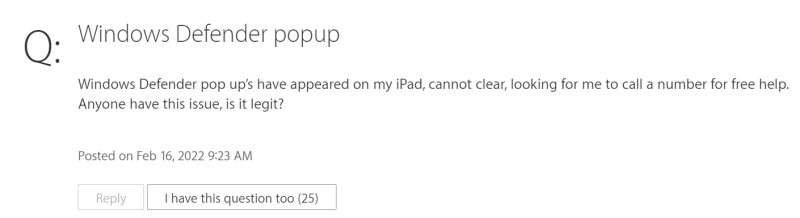
Jadi ini menjadikannya penipuan berbasis browser, menargetkan pengguna secara acak terlepas dari sistem operasi mereka.
Mengapa Saya Mendapatkan Peringatan Windows Defender?
Anda berinteraksi di tempat yang tidak seharusnya. Mengklik tautan yang mencurigakan, mengunduh malware, mengunjungi halaman web yang teduh, dll.
Tindakan ini dapat menginfeksi perangkat Anda. Selanjutnya, Anda mungkin mendapatkan pop-up yang mengancam untuk mengunci mesin.
Namun, ini bisa jauh lebih buruk dengan spyware yang melacak setiap gerakan Anda atau ransomware yang mengenkripsi sistem Anda dan meminta jumlah yang besar untuk mendapatkan akses kembali.
Jadi, anggap diri Anda beruntung jika itu hanya peringatan keamanan windows defender, dan ikuti langkah-langkah ini untuk menghilangkannya.
Menghapus Peringatan Keamanan Windows Defender dari Chrome
Jika Anda menggunakan Chrome (atau browser berbasis Chrome apa pun), langkah standar untuk semua pengguna Windows adalah masuk ke Pengelola Tugas dengan menekan alt+ctrl+delete .
Di sini, cari nama browser, klik kanan di atasnya dan klik Akhiri tugas .
Ini akan menutup browser.
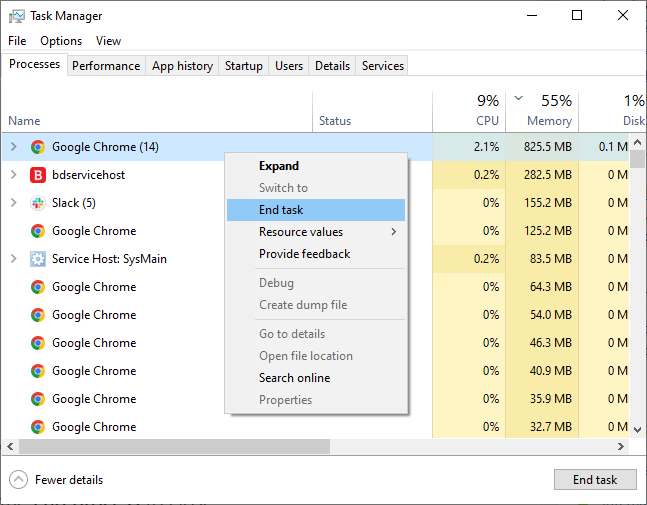
Pengguna Chrome juga dapat menggunakan pengelola tugasnya untuk menyimpan sesuatu yang penting sebelum menutupnya.
Anda dapat mengaksesnya dengan shift+esc . Dalam daftar proses internal Chrome, pilih tab yang mencurigakan dan gunakan proses Akhiri untuk menutupnya.
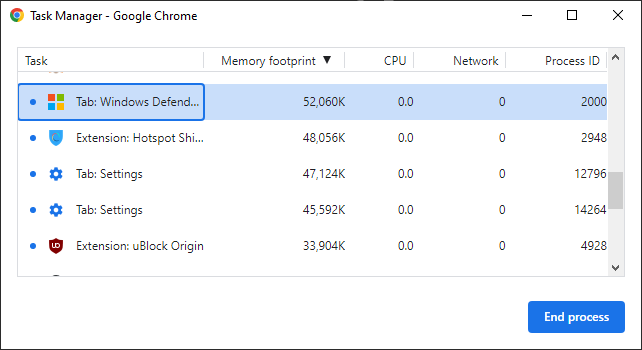
Setelah itu, hal pertama yang harus dilakukan adalah mengatur ulang Chrome. Untuk ini, klik elipsis vertikal (⋮) di kanan atas, lalu masuk ke Pengaturan .
Dari panel samping, buka Reset dan bersihkan .
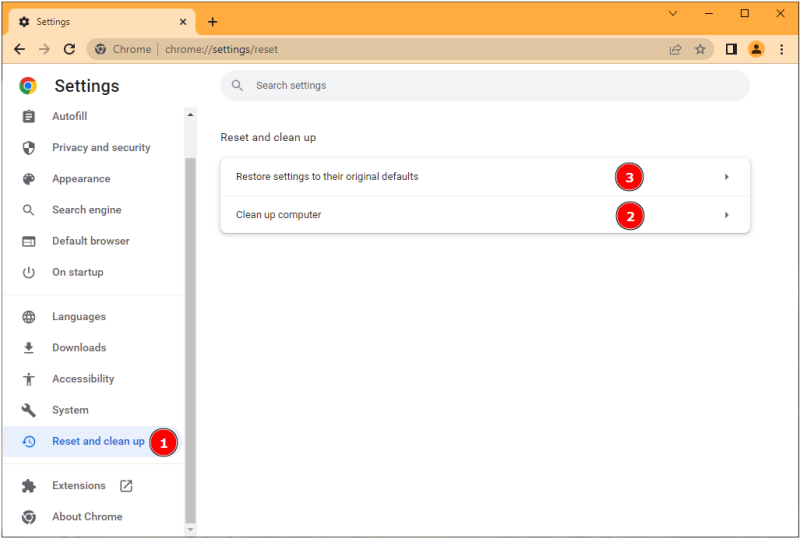
Di sini, Anda dapat langsung Mengembalikan pengaturan ke default aslinya atau menggunakan Bersihkan komputer sebagai tindakan pencegahan terlebih dahulu.
Saya tidak akan menyebutnya antivirus yang lengkap untuk PC Anda, tetapi ini berurusan dengan malware yang memengaruhi pengalaman menjelajah—masalah persis yang kita hadapi di sini. Ergo, tidak ada salahnya menggunakan yang itu sebelum mengembalikan ke default.

Langkah terakhir adalah menggunakan antivirus premium untuk pemindaian sistem. Anda dapat menggunakan penghapus malware Malwarebytes versi gratis jika Anda tidak berlangganan antivirus apa pun. Selain itu, ada uji coba 30 hari tanpa kartu kredit McAfee untuk membersihkan sistem Anda dari aplikasi yang tidak diinginkan.
Ada baiknya memiliki antivirus berbayar, tetapi Anda juga dapat memeriksa daftar program antivirus gratis untuk PC ini.
Dan sementara kita berbicara tentang Chrome, langkah-langkah umum akan bekerja untuk semua browser Windows. Buka Pengelola Tugas untuk mematikan aplikasi yang tidak responsif, mengatur ulang browser, dan memindai dengan antivirus.
Menghapus Peringatan Keamanan Windows Defender dari Safari
Apple telah membuat pengaturan ulang Safari sebagai proses multi-langkah sejak 2015. Sekarang Anda harus menghapus riwayat web, cache, membersihkan folder perpustakaan, dan menghapus ekstensi untuk membuatnya 'baru' lagi.
Namun, saya akan menyarankan Anda untuk mencadangkan bookmark jika itu sesuatu yang berharga. Anda dapat melakukannya dari File > Ekspor Bookmark .
Hapus riwayat web
Secara bertahap, Safari terus menyimpan data web menggunakan memori virtual yang memperlambat keseluruhan pengalaman menjelajah.
Jadi langkah pertama untuk mengatur ulang Safari di Mac adalah menghapus riwayat penelusuran.
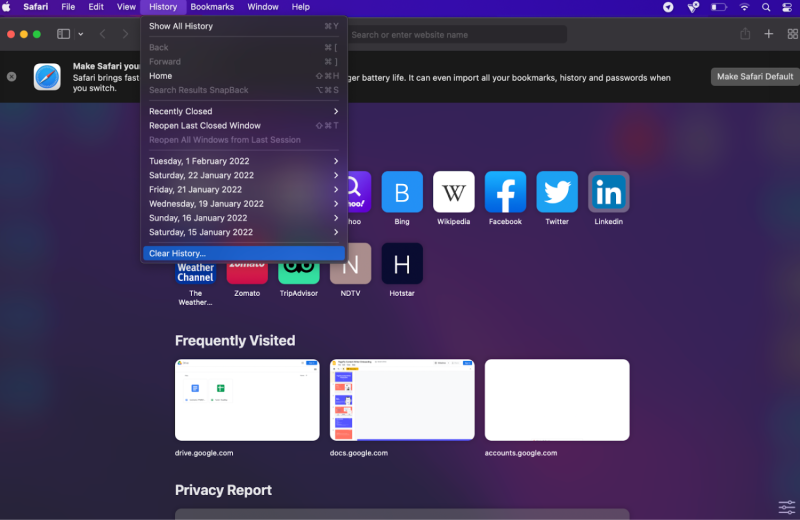
Klik Riwayat , lalu Hapus Riwayat dari tarik-turun, dan lanjutkan dengan semua riwayat di munculan berikutnya.
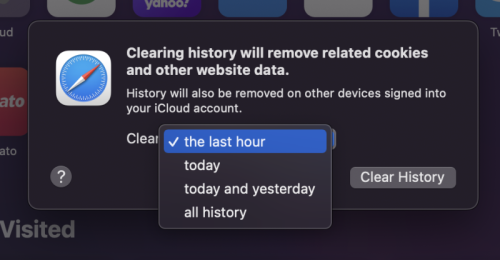
Cache kosong
Cache menyimpan data situs web sementara dan membantu mempercepat pengiriman halaman web. Namun, sesekali, membersihkan cache disarankan untuk mengoptimalkan kecepatan penelusuran.
Dan karena kami mengatur ulang Safari, sangat penting untuk menyingkirkan cache.
Ini bersembunyi di menu Kembangkan, yang tidak tersedia secara default. Untuk mengaktifkannya, pilih Safari di menu atas dan klik Preferensi .
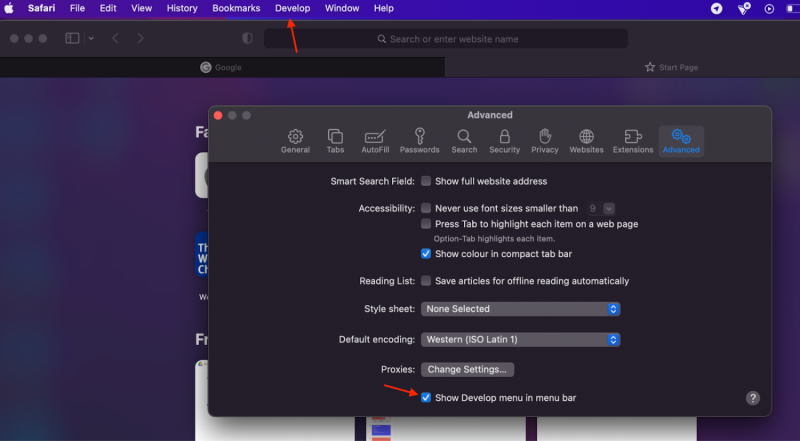
Selanjutnya, masuk ke bagian Lanjutan dan centang menu Tampilkan Kembangkan di bilah menu .
Terakhir, klik Kembangkan di menu dan Kosongkan Cache di tarik-turun.
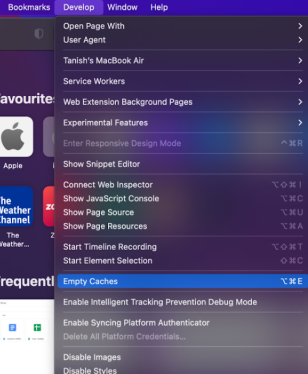
Hapus ekstensi
Ini adalah langkah penting lainnya dalam mengatur ulang Safari. Untuk menghapus ekstensi, navigasikan ke Safari>Preferences>Extensions .
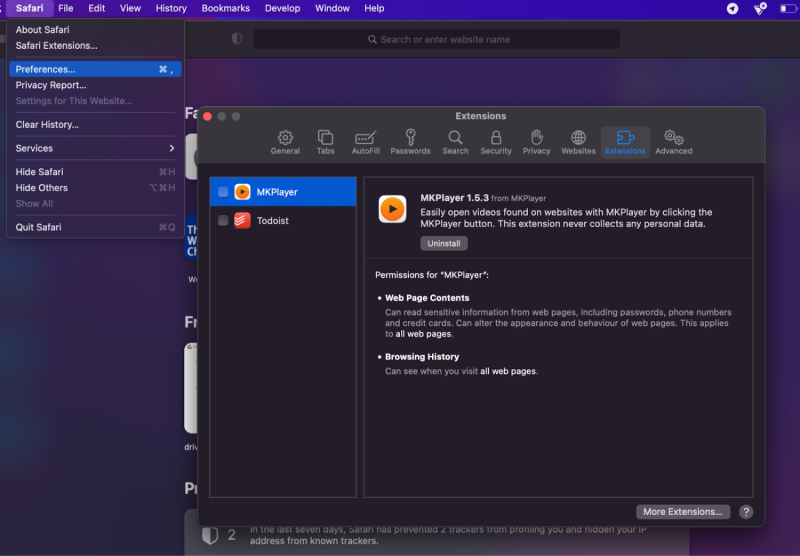
Sekarang pilih dan uninstall masing-masing.
Hapus plugin Safari
Menghapus plugin Safari dari browser tidak dapat dilakukan. Sebagai gantinya, Anda perlu menghapusnya di dalam folder ~/Library dan Library .
Di kedua lokasi, Anda perlu menemukan folder Internet Plug-Ins dan membuang isinya.
Keempat langkah ini akan mengatur ulang Safari di Mac dan juga menghapus peringatan keamanan Windows Defender.
Namun, yang terbaik adalah menjalankan pemindaian dengan perangkat lunak keamanan macOS. Sebagai perbaikan cepat, saya menyarankan menggunakan antivirus gratis Malwarebytes untuk Mac untuk memeriksa apakah perangkat Anda terinfeksi.
Kata-kata Terakhir: Ini adalah Penipuan Dukungan Teknis!
Peringatan keamanan pembela Windows adalah upaya penipu untuk membuat Anda mengungkapkan informasi sensitif atau membayar tanpa biaya.
Ini adalah infeksi berbasis browser, artinya Anda perlu mengatur ulang. Selain itu, pemindaian sistem lengkap dengan antivirus premium harus memperbaikinya.
PS: Malware atau tidak, hampir semua laptop mengalami pelambatan termal, dan menggunakan bantalan pendingin laptop ini akan meningkatkan kinerjanya.
